Instructions de suppression du faux maliciel "System Update" ciblant Android.
de TroieÉgalement connu sous le nom de: Faux cheval de Troie "System Update"
Obtenez une analyse gratuite et vérifiez si votre ordinateur est infecté.
SUPPRIMEZ-LES MAINTENANTPour utiliser le produit complet, vous devez acheter une licence pour Combo Cleaner. 7 jours d’essai limité gratuit disponible. Combo Cleaner est détenu et exploité par RCS LT, la société mère de PCRisk.
Qu'est-ce que le faux RAT "System Update" ?
Le faux RAT "System Update" - désigne un cheval de Troie d'accès à distance (RAT) ciblant les appareils Android, qui est souvent déguisé en application proposant des mises à jour du système. Toutefois, il convient de mentionner que ce cheval de Troie a été observé sous un autre déguisement : une application censée fournir des informations et des retransmissions en direct de la coupe du monde de la FIFA 2022.
Les RAT sont un type de maliciels qui permettent d'accéder et de contrôler à distance les machines infectées. Ces programmes malveillants ont tendance à être incroyablement polyvalents et à avoir des fonctionnalités et des utilisations variées. Le faux maliciel "System Update" peut effectuer diverses activités malveillantes avec un accent particulier sur l'espionnage et la collecte de données.
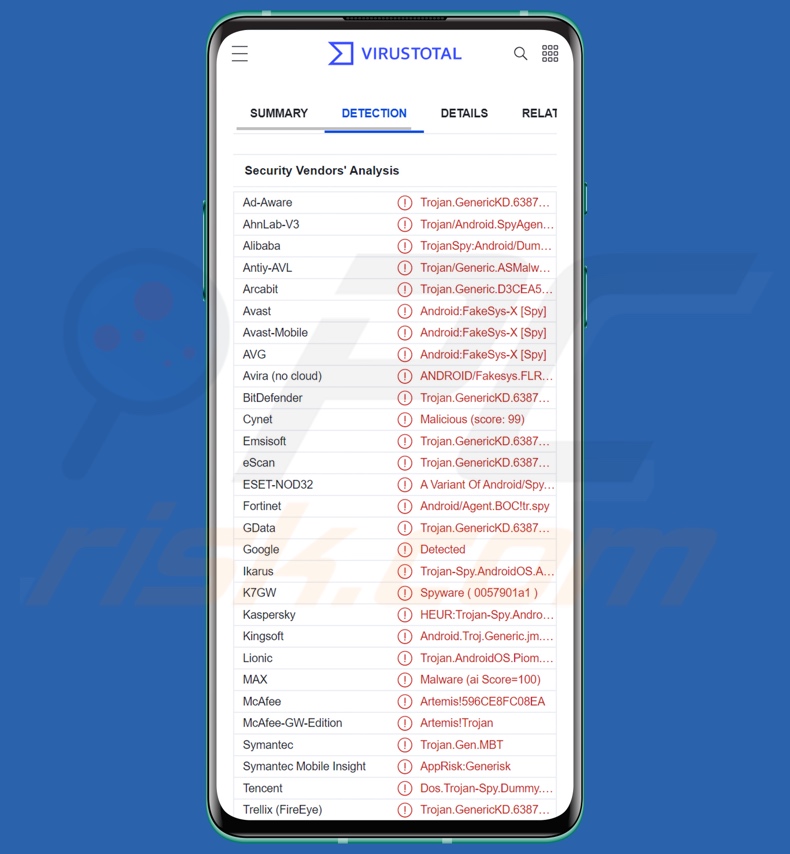
Aperçu du faux RAT "System Update"
En tant que RAT - le faux maliciel "System Update" peut permettre un accès/contrôle à distance sur les appareils Android infectés. Après l'installation, il demande une large liste d'autorisations qui lui permettent de mener à bien ses activités malveillantes.
Le programme prend encore plus le contrôle en abusant des services d'accessibilité d'Android, qui sont conçus pour offrir une aide supplémentaire dans l'interaction avec l'appareil aux utilisateurs qui en ont besoin. Les services d'accessibilité comprennent les capacités suivantes : lire l'écran de l'appareil, interagir avec l'écran tactile, simuler le clavier, etc.
Pour éviter la désactivation par l'optimisation de la batterie, ce cheval de Troie "System Update" demande la permission d'être exempté de ce processus. L'application malveillante peut également se dissimuler dans le menu de l'appareil. Le cheval de Troie peut "réveiller" le système en affichant une fausse notification "Searching for update...".
Ce RAT commence ses opérations en recueillant les données pertinentes de l'appareil (par exemple, le nom de l'appareil, les détails du système d'exploitation, les statistiques de stockage, les applications installées, etc.) Comme indiqué précédemment, ce cheval de Troie possède des capacités d'espionnage étendues. Il peut gérer et manipuler les appels et les maliciels SMS et même fonctionner comme un maliciel fraduleux d'appel.
Plus précisément, il peut lire, recevoir et voler des messages textuels (SMS). Le programme malveillant peut extraire des listes de contacts, exfiltrer des journaux d'appels, enregistrer des appels téléphoniques, réacheminer des appels sortants et même en passer. Sa capacité d'enregistrement audio ne se limite pas non plus à un appel actif ; le maliciel peut utiliser le microphone de l'appareil sur commande à tout moment.
Les fonctionnalités du RAT peuvent être activées automatiquement lorsqu'un nouveau SMS est reçu, qu'un contact est ajouté ou qu'une application est installée. Ce maliciel cible également les données associées aux messageries, à savoir WhatsApp. Le programme peut obtenir les messages envoyés à l'aide du logiciel de messagerie instantanée ainsi que ses fichiers de base de données.
Il peut également inspecter les notifications reçues et le contenu copié dans le presse-papiers (tampon copier-coller). La géolocalisation est également surveillée, soit par GPS, soit par les données du réseau.
Le cheval de Troie peut rechercher des fichiers par leur extension (par exemple, doc, .docx, .xls, .xlsx, pdf, etc.) et les exfiltrer. Il cherche également à voler des images et des vidéos, mais comme ces fichiers sont volumineux et que leur téléchargement serait beaucoup plus visible - le maliciel exfiltre plutôt leurs vignettes.
Les processus de vol ne sont pas limités par la disponibilité du Wi-Fi, car ce faux cheval de Troie "System Update" peut utiliser des données mobiles, mais dans certaines limites afin de ne pas éveiller trop de soupçons. En outre, le vol d'images ne se limite pas à celles qui existent déjà, puisque le programme peut utiliser les caméras avant et arrière de l'appareil pour prendre des photos de manière furtive.
Le RAT cible les informations liées à la navigation et peut les voler à partir du navigateur Internet Samsung, de Google Chrome et de Mozilla Firefox. Les données intéressantes comprennent : les URL visités, les pages consultées, les requêtes de recherche, les signets, etc.
Il convient de mentionner que les développeurs de maliciels améliorent souvent leurs programmes ; par conséquent, toute itération future de ce RAT pourrait avoir d'autres capacités/supplémentaires.
En résumé, la présence de maliciels tels que le faux RAT "System Update" sur des appareils peut entraîner de graves problèmes de confidentialité, des pertes financières et même un vol d'identité.
Si vous pensez que votre appareil est infecté par ce logiciel ou par un autre logiciel malveillant, nous vous recommandons vivement d'utiliser un antivirus pour le supprimer sans délai.
| Nom | Faux cheval de Troie "System Update" |
| Type de Menace | Maliciel Android, application malveillante. |
| Noms de Détection (Fausse mise à jour de la variante de l'application) | Avast-Mobile (Android:Evo-gen [Trj]), DrWeb (Android.Spy.829.origin), ESET-NOD32 (Android/Spy.Agent.BOC), Kaspersky (HEUR:Trojan-Spy.AndroidOS.Agent.ya), Liste complète (VirusTotal) |
| Noms de Détection (fake FIFA app variant) | Avast-Mobile (Android:FakeSys-X [Spy]), ESET-NOD32 (Une variante d'Android/Spy.Agent.BOC), Fortinet (Android/Agent.BOC!tr.spy), Kaspersky (HEUR:Trojan-Spy.AndroidOS.Dummy.a), Liste complète (VirusTotal) |
| Symptômes | L'appareil fonctionne lentement, les paramètres du système sont modifiés sans l'autorisation de l'utilisateur, des applications douteuses apparaissent, l'utilisation des données et de la batterie augmente considérablement, les navigateurs sont redirigés vers des sites web douteux, des publicités intrusives sont diffusées. |
| Méthodes de Distribution | Pièces jointes de courriels infectés, publicités en ligne malveillantes, ingénierie sociale, applications trompeuses, sites web frauduleux. |
| Dommages | Vol d'informations personnelles (messages privés, identifiants/mots de passe, etc.), baisse des performances de l'appareil, épuisement rapide de la batterie, baisse de la vitesse de l'internet, pertes massives de données, pertes monétaires, vol d'identité (des applications malveillantes peuvent abuser des applications de communication). |
|
Suppression des maliciels (Windows) |
Pour éliminer d'éventuelles infections par des maliciels, analysez votre ordinateur avec un logiciel antivirus légitime. Nos chercheurs en sécurité recommandent d'utiliser Combo Cleaner. Téléchargez Combo CleanerUn scanner gratuit vérifie si votre ordinateur est infecté. Pour utiliser le produit complet, vous devez acheter une licence pour Combo Cleaner. 7 jours d’essai limité gratuit disponible. Combo Cleaner est détenu et exploité par RCS LT, la société mère de PCRisk. |
Exemples de RAT ciblant Android
Nous avons analysé des dizaines de programmes malveillants spécifiques à Android ; IcRAT, Ahmyth, Cypher, et PJobRAT ne sont que quelques exemples de RAT ciblant ces systèmes d'exploitation.
Les maliciels peuvent avoir un large éventail de capacités et d'utilisations. Cependant, quel que soit le mode de fonctionnement du logiciel malveillant, sa présence sur un système met en péril l'intégrité de l'appareil et la sécurité de l'utilisateur. C'est pourquoi toutes les menaces doivent être éliminées dès qu'elles sont détectées.
Comment le faux RAT "System Update" s'est-il infiltré dans mon appareil ?
Le RAT en question a été diffusée sous la forme d'une application nommée "System Update". Un autre de ses déguisements est une application qui prétend offrir des mises à jour et des retransmissions en direct de la Coupe du monde de la FIFA 2022. Cette application de football a été distribuée par le biais d'une page Facebook dédiée au championnat 2022, qui redirige vers un site web malveillant utilisant le même déguisement.
Cependant, il est possible que ce cheval de Troie soit diffusé par d'autres techniques. En général, les logiciels malveillants prolifèrent en employant des tactiques d'hameçonnage et d'ingénierie sociale.
Les méthodes de distribution les plus couramment utilisées sont les suivantes : téléchargements "drive-by" (furtifs ou trompeurs), pièces jointes ou liens malveillants dans des courriels non sollicités (courriels, MP/DM, SMS, etc.), publicité malveillante, escroqueries en ligne, canaux de téléchargement non fiables (sites de freeware et de tiers, réseaux de partage Peer-to-Peer, etc.
Comment éviter l'installation de maliciels ?
Nous vous recommandons vivement d'effectuer des recherches sur les logiciels en lisant les conditions et les commentaires des utilisateurs/experts, en vérifiant les autorisations nécessaires, en vérifiant la légitimité du développeur, etc. En outre, nous conseillons de ne télécharger que des sources officielles et vérifiées.
En outre, tous les programmes doivent être activés et mis à jour à l'aide de fonctions/outils légitimes, car les outils d'activation illégaux ("cracking") et les outils de mise à jour tiers peuvent contenir des maliciels.
Il est également recommandé de faire preuve de prudence à l'égard des courriels, MP/DM, SMS et autres messages entrants. Les pièces jointes/liens présents dans les courriers suspects ou non pertinents ne doivent pas être ouverts car ils peuvent être malveillants et provoquer des infections du système.
Nous vous conseillons également d'être vigilant lorsque vous naviguez, car les contenus en ligne frauduleux et dangereux semblent généralement authentiques et inoffensifs.
Il est primordial d'installer un antivirus fiable et de le maintenir à jour. Ce logiciel doit être utilisé pour exécuter des analyses régulières du système et pour supprimer les menaces et les problèmes détectés.
Faux RAT "System Update" demandant des autorisations (source de l'image - ESET) :
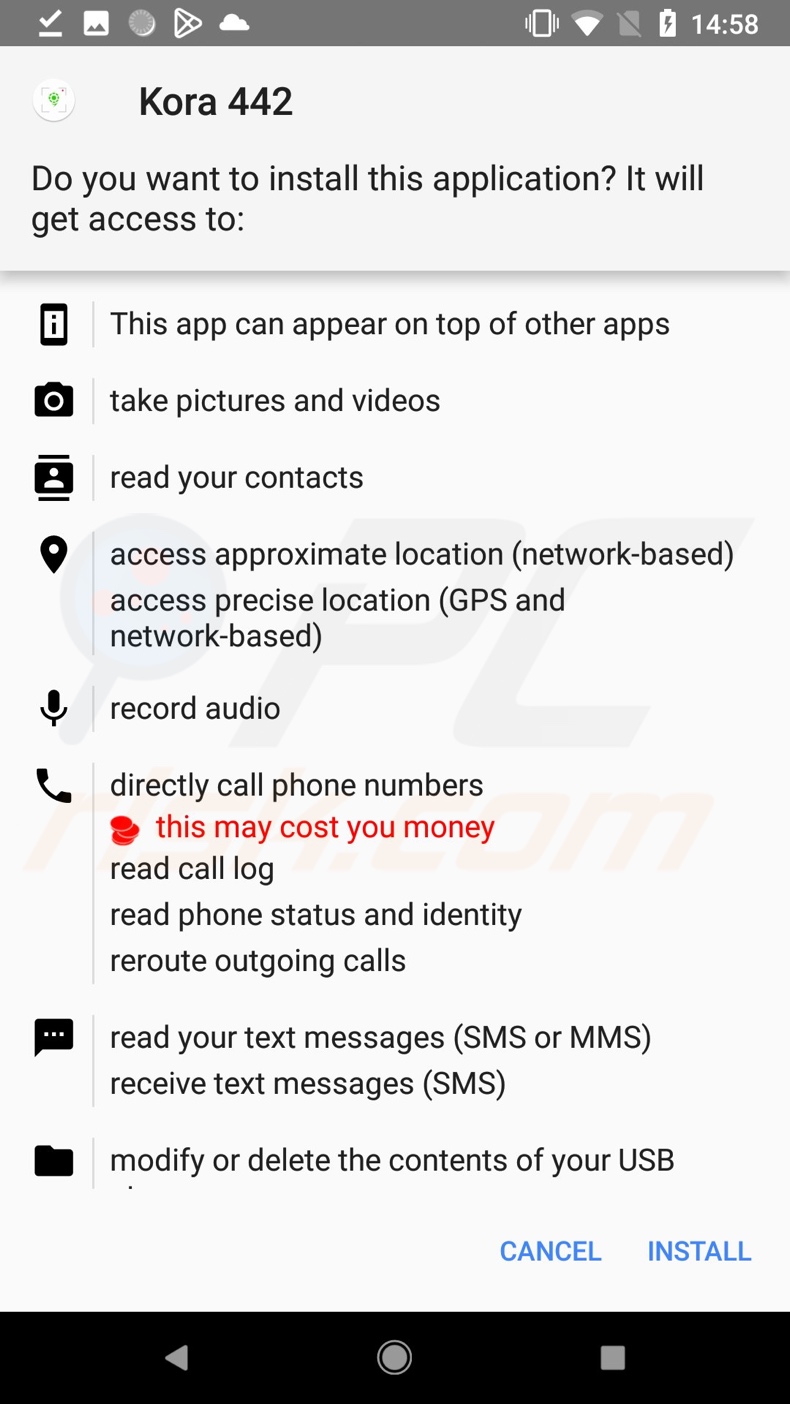
Page Facebook faisant la promotion d'un site malveillant distribuant le faux RAT "System Update" (source d'image - ESET) :
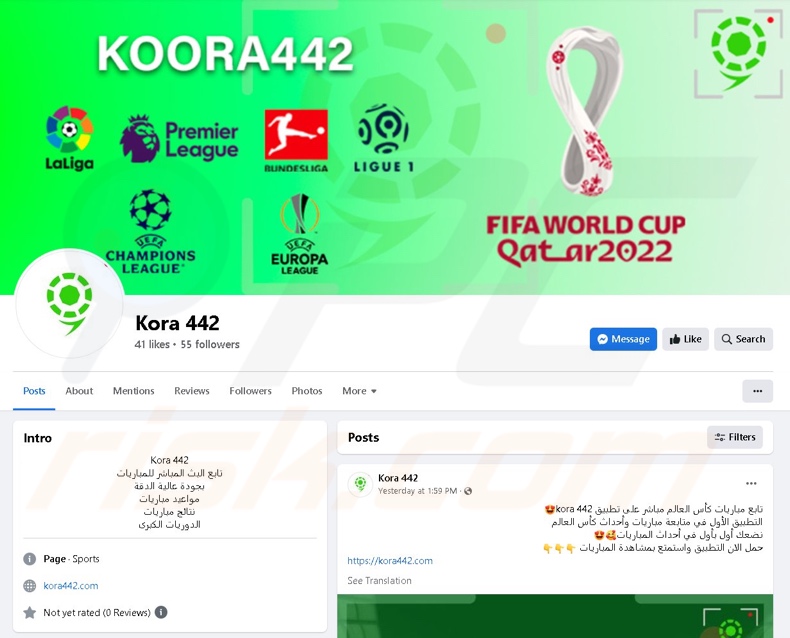
Site web malveillant distribuant le faux RAT "System Update" :
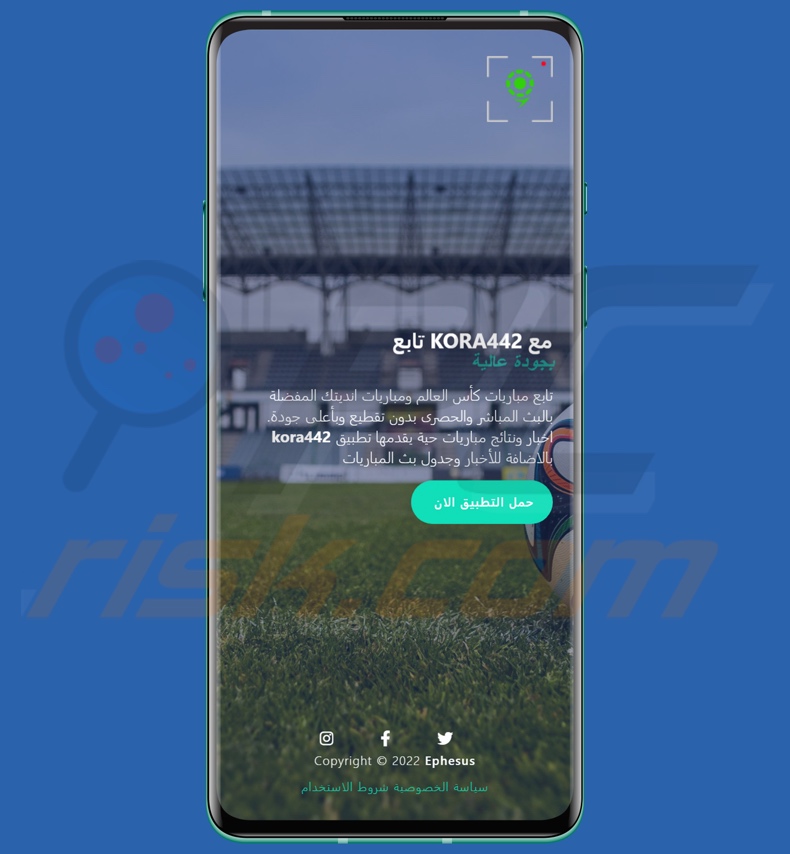
Menu Rapide :
- Introduction
- Comment supprimer l'historique de navigation dans le navigateur web Chrome ?
- Comment désactiver les notifications du navigateur dans le navigateur web Chrome ?
- Comment réinitialiser le navigateur web Chrome ?
- Comment supprimer l'historique de navigation du navigateur web Firefox ?
- Comment désactiver les notifications du navigateur dans le navigateur web Firefox ?
- Comment réinitialiser le navigateur web Firefox ?
- Comment désinstaller les applications potentiellement indésirables et/ou malveillantes ?
- Comment démarrer l'appareil Android en "mode sans échec" ?
- Comment vérifier l'utilisation de la batterie de diverses applications ?
- Comment vérifier l'utilisation des données de diverses applications ?
- Comment installer les dernières mises à jour logicielles ?
- Comment réinitialiser le système à son état par défaut ?
- Comment désactiver les applications qui ont des privilèges d'administrateur ?
Supprimez l'historique de navigation du navigateur web Chrome :

Appuyez sur le bouton "Menu" (trois points dans le coin supérieur droit de l'écran) et sélectionnez "Historique" dans le menu déroulant qui s'ouvre.

Appuyez sur "Effacer les données de navigation", sélectionnez l'onglet "AVANCÉ", choisissez la période et les types de données que vous souhaitez supprimer et appuyez sur "Effacer les données".
[Retour à la Table des Matières]
Désactivez les notifications du navigateur dans le navigateur web Chrome :

Appuyez sur le bouton "Menu" (trois points dans le coin supérieur droit de l'écran) et sélectionnez "Paramètres" dans le menu déroulant qui s'ouvre.

Faites défiler vers le bas jusqu'à ce que vous voyiez l'option "Paramètres du site" et appuyez dessus. Faites défiler vers le bas jusqu'à ce que vous voyiez l'option "Notifications" et appuyez dessus.

Recherchez les sites web qui envoient des notifications au navigateur, appuyez dessus et cliquez sur "Effacer et réinitialiser". Cette opération supprimera les autorisations accordées à ces sites web pour la diffusion de notifications. Toutefois, si vous visitez à nouveau le même site, il est possible qu'une autorisation vous soit à nouveau demandée. Vous pouvez choisir d'accorder ou non ces autorisations (si vous choisissez de refuser, le site web passera dans la section "Bloqué" et ne vous demandera plus d'autorisation).
[Retour à la Table des Matières]
Réinitialisez le navigateur web Chrome :

Allez dans "Paramètres", faites défiler vers le bas jusqu'à ce que vous voyiez "Apps" et appuyez dessus.

Faites défiler vers le bas jusqu'à ce que vous trouviez l'application "Chrome", sélectionnez-la et appuyez sur l'option "Stockage".

Appuyez sur "GÉRER LE STOCKAGE", puis sur "EFFACER TOUTES LES DONNÉES" et confirmez l'action en appuyant sur "OK". Notez que la réinitialisation du navigateur éliminera toutes les données qui y sont stockées. Cela signifie que tous les identifiants/mots de passe enregistrés, l'historique de navigation, les paramètres non définis par défaut et les autres données seront supprimés. Vous devrez également vous connecter à nouveau à tous les sites web.
[Retour à la Table des Matières]
Supprimez l'historique de navigation du navigateur web Firefox :

Appuyez sur le bouton "Menu" (trois points dans le coin supérieur droit de l'écran) et sélectionnez "Historique" dans le menu déroulant qui s'ouvre.

Faites défiler vers le bas jusqu'à ce que vous voyiez "Effacer les données privées" et appuyez dessus. Sélectionnez les types de données que vous souhaitez supprimer et appuyez sur "EFFACER DONNÉES".
[Retour à la Table des Matières]
Désactivez les notifications du navigateur dans le navigateur web Firefox :

Visitez le site web qui émet des notifications de navigateur, appuyez sur l'icône affichée à gauche de la barre d'URL (l'icône n'est pas nécessairement un "verrou") et sélectionnez "Modifier les paramètres du site".

Dans la fenêtre qui s'ouvre, choisissez l'option "Notifications" et appuyez sur "EFFACER".
[Retour à la Table des Matières]
Réinitialisez le navigateur web Firefox :

Allez dans "Paramètres", faites défiler vers le bas jusqu'à ce que vous voyiez "Apps" et appuyez dessus.

Faites défiler vers le bas jusqu'à ce que vous trouviez l'application "Firefox", sélectionnez-la et appuyez sur l'option "Stockage".

Tapez sur "EFFACER LES DONNÉES" et confirmez l'action en tapant sur "EFFACER". Notez que la réinitialisation du navigateur éliminera toutes les données qui y sont stockées. Cela signifie que tous les identifiants/mots de passe enregistrés, l'historique de navigation, les paramètres non définis par défaut et les autres données seront supprimés. Vous devrez également vous connecter à nouveau à tous les sites web.
[Retour à la Table des Matières]
Désinstallez les applications potentiellement indésirables et/ou malveillantes :

Allez dans "Paramètres", faites défiler vers le bas jusqu'à ce que vous voyiez "Apps" et appuyez dessus.

Faites défiler vers le bas jusqu'à ce que vous voyiez une application potentiellement indésirable et/ou malveillante, sélectionnez-la et appuyez sur "Désinstaller". Si, pour une raison quelconque, vous ne parvenez pas à supprimer l'application sélectionnée (par exemple, si un message d'erreur s'affiche), essayez d'utiliser le "mode sans échec".
[Retour à la Table des Matières]
Démarrez l'appareil Android en "mode sans échec" :
Le "mode sans échec" du système d'exploitation Android empêche temporairement l'exécution de toutes les applications tierces. L'utilisation de ce mode est un bon moyen de diagnostiquer et de résoudre divers problèmes (par exemple, supprimer les applications malveillantes qui empêchent les utilisateurs de le faire lorsque l'appareil fonctionne "normalement").

Appuyez sur le bouton "Power" et maintenez-le enfoncé jusqu'à ce que l'écran "Power off" s'affiche. Appuyez sur l'icône "Power off" et maintenez-la enfoncée. Après quelques secondes, l'option "Mode sans échec" apparaîtra et vous pourrez l'exécuter en redémarrant l'appareil.
[Retour à la Table des Matières]
Vérifiez l'utilisation de la batterie des différentes applications :

Allez dans "Paramètres", faites défiler vers le bas jusqu'à ce que vous voyiez "Maintenance de l'appareil" et appuyez dessus.

Appuyez sur "Batterie" et vérifiez l'utilisation de chaque application. Les applications légitimes/authentiques sont conçues pour consommer le moins d'énergie possible afin d'offrir la meilleure expérience utilisateur et d'économiser de l'énergie. Par conséquent, une utilisation élevée de la batterie peut indiquer que l'application est malveillante.
[Retour à la Table des Matières]
Vérifiez l'utilisation des données de diverses applications :

Allez dans "Paramètres", faites défiler vers le bas jusqu'à ce que vous voyiez "Connexions" et appuyez dessus.

Faites défiler vers le bas jusqu'à ce que vous voyiez "Utilisation des données" et sélectionnez cette option. Comme pour la batterie, les applications légitimes/authentiques sont conçues pour minimiser l'utilisation des données autant que possible. Cela signifie qu'une utilisation importante de données peut indiquer la présence d'une application malveillante. Notez que certaines applications malveillantes peuvent être conçues pour fonctionner uniquement lorsque l'appareil est connecté à un réseau sans fil. C'est pourquoi vous devez vérifier l'utilisation des données mobiles et Wi-Fi.

Si vous trouvez une application qui utilise beaucoup de données alors que vous ne l'utilisez jamais, nous vous conseillons vivement de la désinstaller dès que possible.
[Retour à la Table des Matières]
Installez les dernières mises à jour logicielles :
Maintenir le logiciel à jour est une bonne pratique en matière de sécurité de l'appareil. Les fabricants d'appareils publient en permanence divers correctifs de sécurité et mises à jour d'Android afin de corriger les erreurs et les bogues susceptibles d'être exploités par les cybercriminels. Un système obsolète est beaucoup plus vulnérable, c'est pourquoi vous devez toujours vous assurer que le logiciel de votre appareil est à jour.

Allez dans "Paramètres", faites défiler vers le bas jusqu'à ce que vous voyiez "Mise à jour du logiciel" et appuyez dessus.

Appuyez sur "Télécharger les mises à jour manuellement" et vérifiez si des mises à jour sont disponibles. Si c'est le cas, installez-les immédiatement. Nous vous recommandons également d'activer l'option "Télécharger les mises à jour automatiquement", qui permet au système de vous avertir dès qu'une mise à jour est disponible et de l'installer automatiquement.
[Retour à la Table des Matières]
Réinitialisez le système à son état par défaut :
La "réinitialisation d'usine" est un bon moyen de supprimer toutes les applications indésirables, de rétablir les paramètres par défaut du système et de nettoyer l'appareil en général. Toutefois, vous devez garder à l'esprit que toutes les données contenues dans l'appareil seront supprimées, y compris les photos, les fichiers vidéo/audio, les numéros de téléphone (stockés dans l'appareil, et non sur la carte SIM), les messages SMS, etc. En d'autres termes, l'appareil sera restauré à son état initial.
Vous pouvez également restaurer les paramètres de base du système et/ou simplement les paramètres du réseau.

Allez dans "Paramètres", faites défiler vers le bas jusqu'à ce que vous voyiez "À propos du téléphone" et appuyez dessus.

Faites défiler vers le bas jusqu'à ce que vous voyiez "Réinitialiser" et appuyez dessus. Choisissez ensuite l'action que vous souhaitez effectuer :
"Réinitialiser les paramètres" - rétablit tous les paramètres du système par défaut ;
"Réinitialiser les paramètres réseau" - rétablit les paramètres par défaut de tous les paramètres liés au réseau ;
"Réinitialisation des données d'usine" - réinitialise l'ensemble du système et supprime toutes les données stockées ;
[Retour à la Table des Matières]
Désactivez les applications qui ont des privilèges d'administrateur :
Si une application malveillante obtient des privilèges de niveau administrateur, elle peut gravement endommager le système. Pour que votre appareil soit aussi sûr que possible, vous devez toujours vérifier quelles applications disposent de ces privilèges et désactiver celles qui ne le devraient pas.

Allez dans "Paramètres", faites défiler vers le bas jusqu'à ce que vous voyiez "Verrouillage de l'écran et sécurité" et appuyez dessus.

Faites défiler vers le bas jusqu'à ce que vous voyiez "Autres paramètres de sécurité", appuyez dessus, puis appuyez sur "Applications d'administration de l'appareil".

Identifiez les applications qui ne devraient pas avoir de privilèges d'administrateur, appuyez sur ces applications et appuyez sur "DÉSACTIVER".
Foire Aux Questions (FAQ)
Mon appareil Android est infecté par un faux maliciel RAT " System Update ", dois-je formater mon périphérique de stockage pour m'en débarrasser ?
Non, la plupart des programmes malveillants peuvent être supprimés sans formatage.
Quels sont les plus gros problèmes que le faux maliciel RAT "System Update" peut causer ?
Les menaces posées par les maliciels dépendent de leurs fonctionnalités et des objectifs des cybercriminels. Le faux maliciel "System Update" est un cheval de Troie d'accès à distance (RAT) multifonctionnel qui possède des capacités étendues d'espionnage et de vol. En règle générale, ce type d'infection peut entraîner de graves problèmes de confidentialité, des pertes financières et des vols d'identité.
Quel est l'objectif du faux maliciel RAT "System Update" ?
Dans la plupart des cas, les maliciels sont utilisés pour générer des revenus. Toutefois, les cybercriminels peuvent également utiliser ces programmes pour différentes raisons, par exemple pour s'amuser, se livrer à des vendettas personnelles, perturber des processus (sites web, services, entreprises, etc.) et lancer des attaques à caractère politique ou géopolitique.
Comment le faux maliciel RAT "System Update" s'est-il infiltré dans mon appareil Android ?
Le RAT en question a été observé sous la forme d'une application appelée "System Update" et d'une autre prétendant fournir du contenu lié à la Coupe du Monde de la FIFA 2022. Cette dernière a été diffusée via une page Facebook consacrée à la Coupe du monde et faisant la promotion d'un site qui fait proliférer l'application malveillante.
Toutefois, d'autres techniques de distribution peuvent également être utilisées. Les plus répandues sont : les téléchargements "drive-by", les escroqueries en ligne, les courriels et messages de spam, les canaux de téléchargement douteux (par exemple, les sites d'hébergement de fichiers gratuits et freeware, les réseaux de partage Peer-to-Peer, etc.), les outils illégaux d'activation de programmes ("cracks"), les faux programmes de mise à jour et la publicité malveillante.
Partager:

Tomas Meskauskas
Chercheur expert en sécurité, analyste professionnel en logiciels malveillants
Je suis passionné par la sécurité informatique et la technologie. J'ai une expérience de plus de 10 ans dans diverses entreprises liées à la résolution de problèmes techniques informatiques et à la sécurité Internet. Je travaille comme auteur et éditeur pour PCrisk depuis 2010. Suivez-moi sur Twitter et LinkedIn pour rester informé des dernières menaces de sécurité en ligne.
Le portail de sécurité PCrisk est proposé par la société RCS LT.
Des chercheurs en sécurité ont uni leurs forces pour sensibiliser les utilisateurs d'ordinateurs aux dernières menaces en matière de sécurité en ligne. Plus d'informations sur la société RCS LT.
Nos guides de suppression des logiciels malveillants sont gratuits. Cependant, si vous souhaitez nous soutenir, vous pouvez nous envoyer un don.
Faire un donLe portail de sécurité PCrisk est proposé par la société RCS LT.
Des chercheurs en sécurité ont uni leurs forces pour sensibiliser les utilisateurs d'ordinateurs aux dernières menaces en matière de sécurité en ligne. Plus d'informations sur la société RCS LT.
Nos guides de suppression des logiciels malveillants sont gratuits. Cependant, si vous souhaitez nous soutenir, vous pouvez nous envoyer un don.
Faire un don
▼ Montrer la discussion